SVN客户端-TortoiseSVN安装及使用手册V1.0
### SVN客户端-TortoiseSVN安装及使用手册V1.0 #### 1. Subversion客户端安装—TortoiseSVN ##### 1.1 主程序安装 TortoiseSVN是一款非常流行的Subversion (SVN) 客户端工具,它通过与Windows资源管理器集成,提供了一个简单直观的操作界面。为了帮助项目团队成员更好地理解和使用TortoiseSVN,本节将详细介绍TortoiseSVN的安装过程。 1. **下载TortoiseSVN安装包**: - **官方下载地址**:http://tortoisesvn.net/downloads - **内网下载地址**:\\txl\信息中心\配置工具\SVN\1.6.5 - 本文档以TortoiseSVN 1.6.5版本为例进行说明。 2. **执行安装步骤**: - 双击下载好的安装文件`TortoiseSVN-1.6.5.16974-win32-svn-1.6.5.msi`启动安装程序。 - 按照提示点击“Next”按钮逐步进行安装。 - 在许可协议页面上选中“同意”,然后继续点击“Next”按钮。 - 选择安装路径后,点击“Next”继续。 - 点击“Install”按钮开始安装过程。 - 点击“Finish”按钮完成安装流程。 3. **重启系统**:安装完成后,建议重启计算机使更改生效。 4. **确认安装成功**:重启后,在资源管理器的任意位置点击鼠标右键,可以看到新增的TortoiseSVN菜单项,表明安装成功。 ##### 1.2 安装中文语言包 1. **下载中文语言包**:同样从官方或内网地址下载适合当前TortoiseSVN版本的中文语言包,例如`LanguagePack_1.6.5.16974-win32-zh_CN.msi`。 2. **安装中文语言包**: - 双击下载好的语言包安装文件,按照提示完成安装过程。 - 安装完成后,打开资源管理器,右键点击任意位置,选择“TortoiseSVN”>“Settings…”。 - 在弹出的设置窗口中,选择“General”>“Language”,选择“中文(简体)”选项。 - 点击“确定”保存设置。 #### 2. TortoiseSVN常规功能介绍 TortoiseSVN提供了丰富的功能来满足日常版本控制的需求,下面详细介绍其中的一些常用功能: ##### 2.1 初始化导入(import) - **功能说明**:将新的项目或文件夹首次导入到版本控制系统中。 - **操作步骤**: - 在待导入的文件或文件夹上右键点击,选择“TortoiseSVN”>“Import”。 - 设置好导入的URL、用户名、密码等信息。 - 点击“OK”完成导入操作。 ##### 2.2 SVN检出(Checkout) - **功能说明**:将仓库中的一个项目或文件夹检出到本地进行编辑。 - **操作步骤**: - 在本地文件夹上右键点击,选择“TortoiseSVN”>“Checkout”。 - 输入仓库URL和其他必要信息。 - 点击“OK”开始检出。 ##### 2.3 显示日志(Show Log) - **功能说明**:查看指定文件或文件夹的历史版本记录。 - **操作步骤**: - 在文件或文件夹上右键点击,选择“TortoiseSVN”>“Show Log”。 - 查看历史版本列表,可以选择查看具体的版本差异。 ##### 2.4 版本浏览器(Repository Browser) - **功能说明**:浏览仓库中的文件和目录结构。 - **操作步骤**: - 在文件或文件夹上右键点击,选择“TortoiseSVN”>“Repository Browser”。 - 浏览仓库结构,并可以查看文件的具体版本信息。 ##### 2.5 检查修改(Check for Modifications) - **功能说明**:检查本地工作区是否有未提交的修改。 - **操作步骤**: - 在工作区根目录上右键点击,选择“TortoiseSVN”>“Check for Modifications”。 - 程序会列出所有已修改但未提交的文件。 ##### 2.6 版本分枝图(Revision Graph) - **功能说明**:展示文件或文件夹的版本演变历程。 - **操作步骤**: - 在文件或文件夹上右键点击,选择“TortoiseSVN”>“Revision Graph”。 - 观察版本树,了解不同版本之间的关系。 ##### 2.7 更新至版本(Update to Revision) - **功能说明**:将本地工作区更新到指定的版本。 - **操作步骤**: - 在工作区根目录上右键点击,选择“TortoiseSVN”>“Update to Revision”。 - 设置要更新的目标版本号。 - 点击“OK”完成更新操作。 ##### 2.8 SVN还原(Revert) - **功能说明**:取消对文件或文件夹所做的本地修改。 - **操作步骤**: - 在待还原的文件或文件夹上右键点击,选择“TortoiseSVN”>“Revert”。 - 确认要还原的文件或文件夹。 - 点击“OK”完成还原操作。 ##### 2.9 清理(Cleanup) - **功能说明**:清除工作区内无效的文件或文件夹,例如已被删除的版本控制元数据。 - **操作步骤**: - 在工作区根目录上右键点击,选择“TortoiseSVN”>“Cleanup”。 - 跟随向导完成清理过程。 ##### 2.10 获取锁定(Get Lock) - **功能说明**:获取文件或文件夹的独占访问权,防止其他人同时编辑。 - **操作步骤**: - 在待锁定的文件或文件夹上右键点击,选择“TortoiseSVN”>“Get Lock”。 - 输入锁定理由。 - 点击“OK”完成锁定操作。 ##### 2.11 解除锁定(Release Lock) - **功能说明**:释放之前获得的文件或文件夹的独占访问权。 - **操作步骤**: - 在已锁定的文件或文件夹上右键点击,选择“TortoiseSVN”>“Release Lock”。 - 点击“OK”完成解锁操作。 ##### 2.12 更新工作区(Update) - **功能说明**:从服务器下载最新的版本到本地工作区。 - **操作步骤**: - 在工作区根目录上右键点击,选择“TortoiseSVN”>“Update”。 - 程序会自动下载服务器上的最新版本到本地。 ##### 2.13 增加(Add) - **功能说明**:将新的文件或文件夹加入版本控制系统。 - **操作步骤**: - 在新添加的文件或文件夹上右键点击,选择“TortoiseSVN”>“Add”。 - 选择要添加的文件或文件夹。 - 点击“OK”完成添加操作。 ##### 2.14 撤销增加(Undo Add) - **功能说明**:撤销之前对文件或文件夹的添加操作。 - **操作步骤**: - 在待撤销的文件或文件夹上右键点击,选择“TortoiseSVN”>“Undo Add”。 - 点击“OK”完成撤销操作。 ##### 2.15 提交(SVN Commit) - **功能说明**:将本地的修改提交到版本控制服务器。 - **操作步骤**: - 在工作区根目录上右键点击,选择“TortoiseSVN”>“Commit”。 - 编写提交信息,说明本次修改的目的。 - 点击“OK”完成提交操作。 ##### 2.16 重新定位(Relocate) - **功能说明**:当仓库URL发生变化时,更新本地工作区的仓库URL。 - **操作步骤**: - 在工作区根目录上右键点击,选择“TortoiseSVN”>“Relocate”。 - 输入新的仓库URL。 - 点击“OK”完成重新定位操作。 #### 3. TortoiseSVN的进阶用法 TortoiseSVN还支持一些更高级的功能,这些功能对于大型项目或复杂的工作流程尤为重要。 ##### 3.1 锁定文件 - **功能说明**:通过锁定机制确保文件的一致性和完整性。 - **3.1.1 乐观锁**: - **功能说明**:假设多人不会同时编辑同一文件,当有人编辑文件时才获取锁。 - **操作步骤**:同2.10获取锁定。 - **3.1.2 悲观锁**: - **功能说明**:假定多人可能同时编辑同一文件,因此在编辑前必须先获取锁。 - **操作步骤**:同2.10获取锁定。 ##### 3.2 创建分支(Branch/Tag) - **功能说明**:创建项目的副本,用于开发新特性或维护旧版本。 - **操作步骤**: - 在项目根目录上右键点击,选择“TortoiseSVN”>“Create Branch or Tag”。 - 设置分支或标签的名称和URL。 - 点击“OK”完成创建操作。 ##### 3.3 合并分支(Merge) - **功能说明**:将分支或标签中的更改合并回主线。 - **操作步骤**: - 在主线的文件或文件夹上右键点击,选择“TortoiseSVN”>“Merge”。 - 输入合并的起始和结束版本。 - 点击“OK”开始合并操作。 ##### 3.4 合并冲突(Edit Conflicts) - **功能说明**:解决因多人同时编辑同一文件导致的冲突。 - **操作步骤**: - 在发生冲突的文件上右键点击,选择“TortoiseSVN”>“Resolve Conflicts”。 - 使用提供的工具手动解决冲突。 - 点击“OK”完成冲突解决。 #### 4. TortoiseSVN常见图标说明 - **功能说明**:TortoiseSVN会在资源管理器中为文件或文件夹添加图标,以便快速识别状态。 - **图标示例**: - 绿色勾:文件已提交。 - 黄色感叹号:文件有未提交的修改。 - 红色叉:文件被锁定。 - 等等。 #### 5. 注意事项 - **重要提示**: - 在进行重要操作前,请确保已经理解该操作的作用。 - 定期备份工作区,以防数据丢失。 - 在处理冲突时要格外小心,避免误操作。 以上是对TortoiseSVN的安装及使用手册的详细介绍,希望可以帮助用户更好地理解和掌握这款强大的版本控制工具。
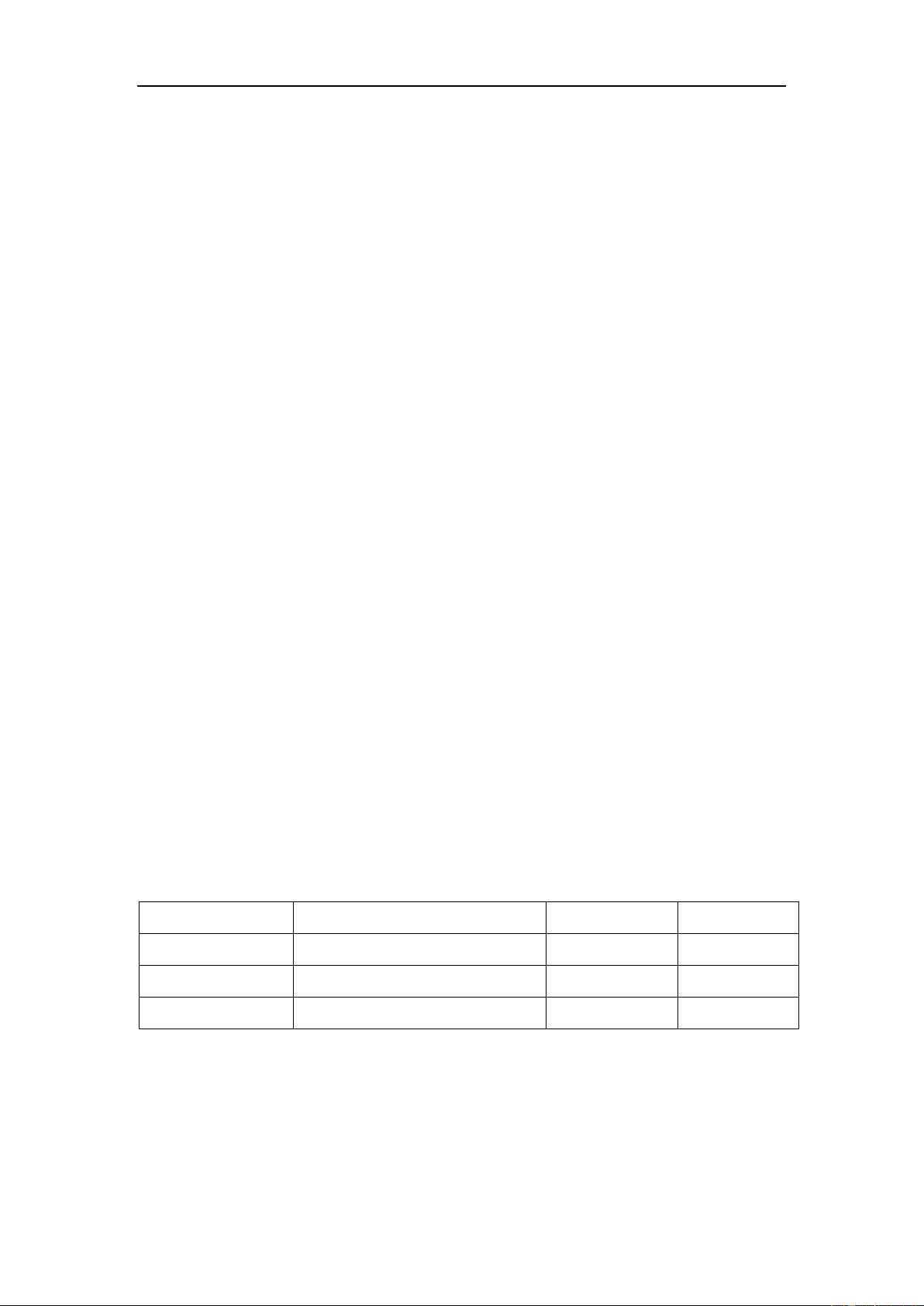
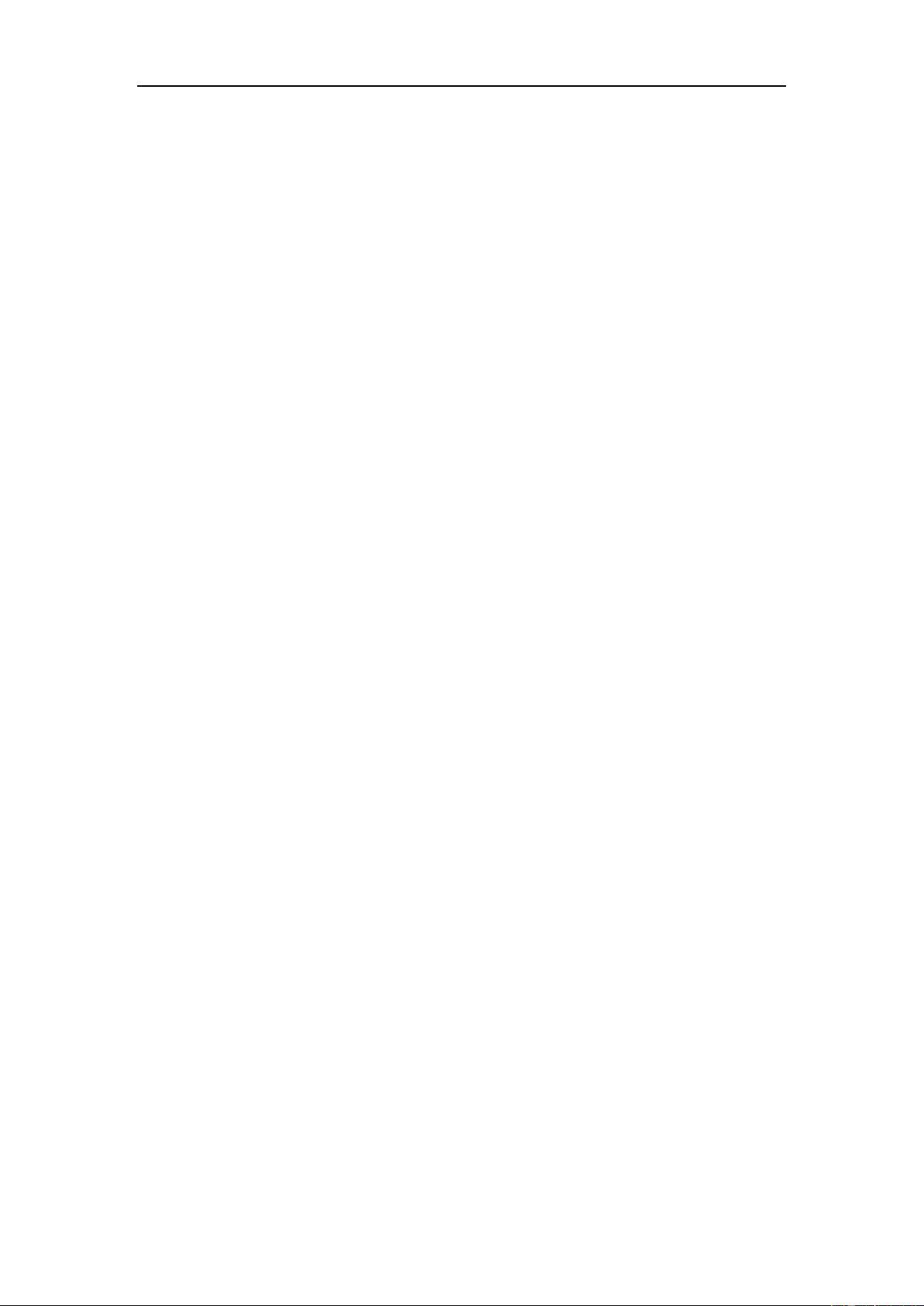
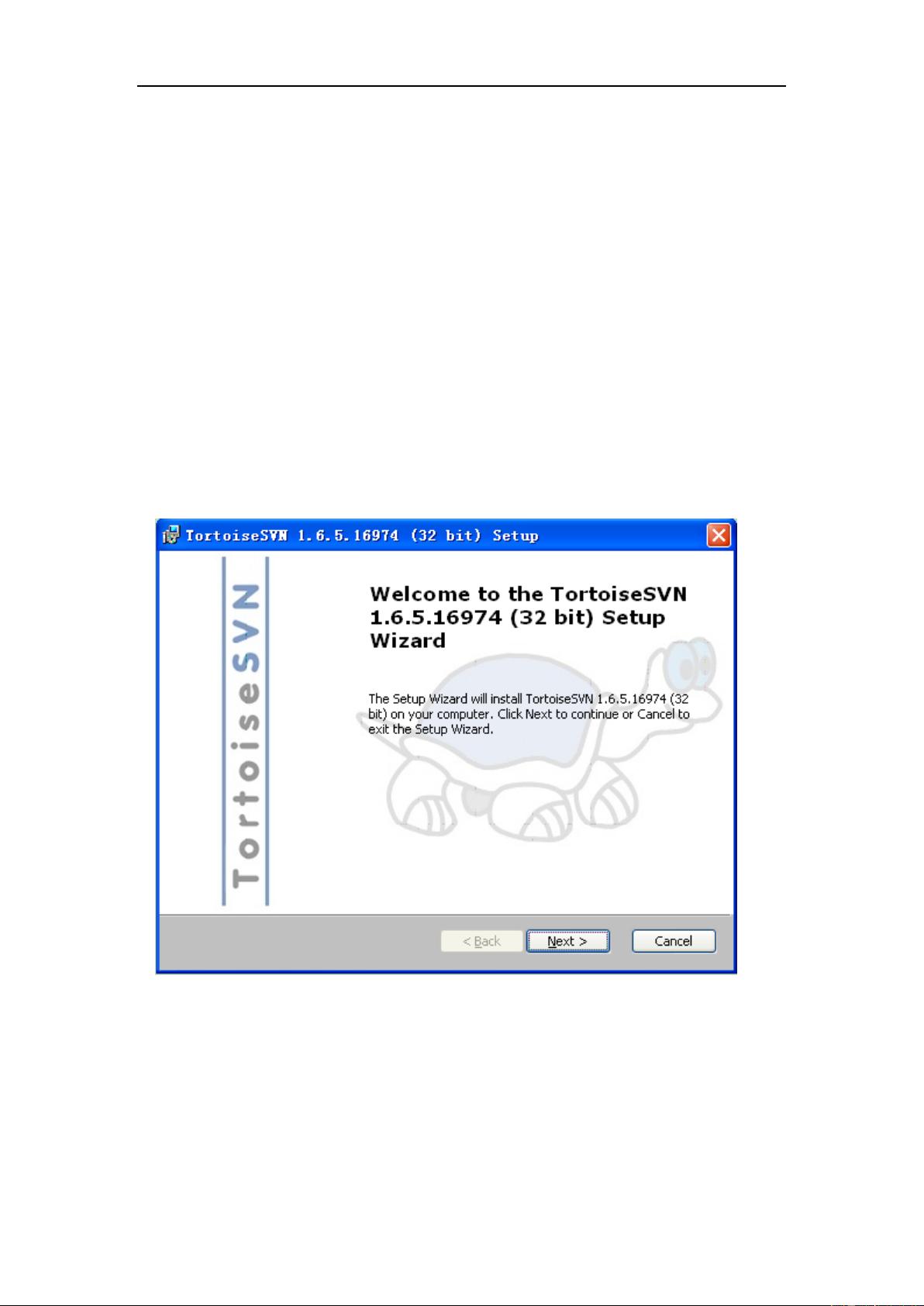
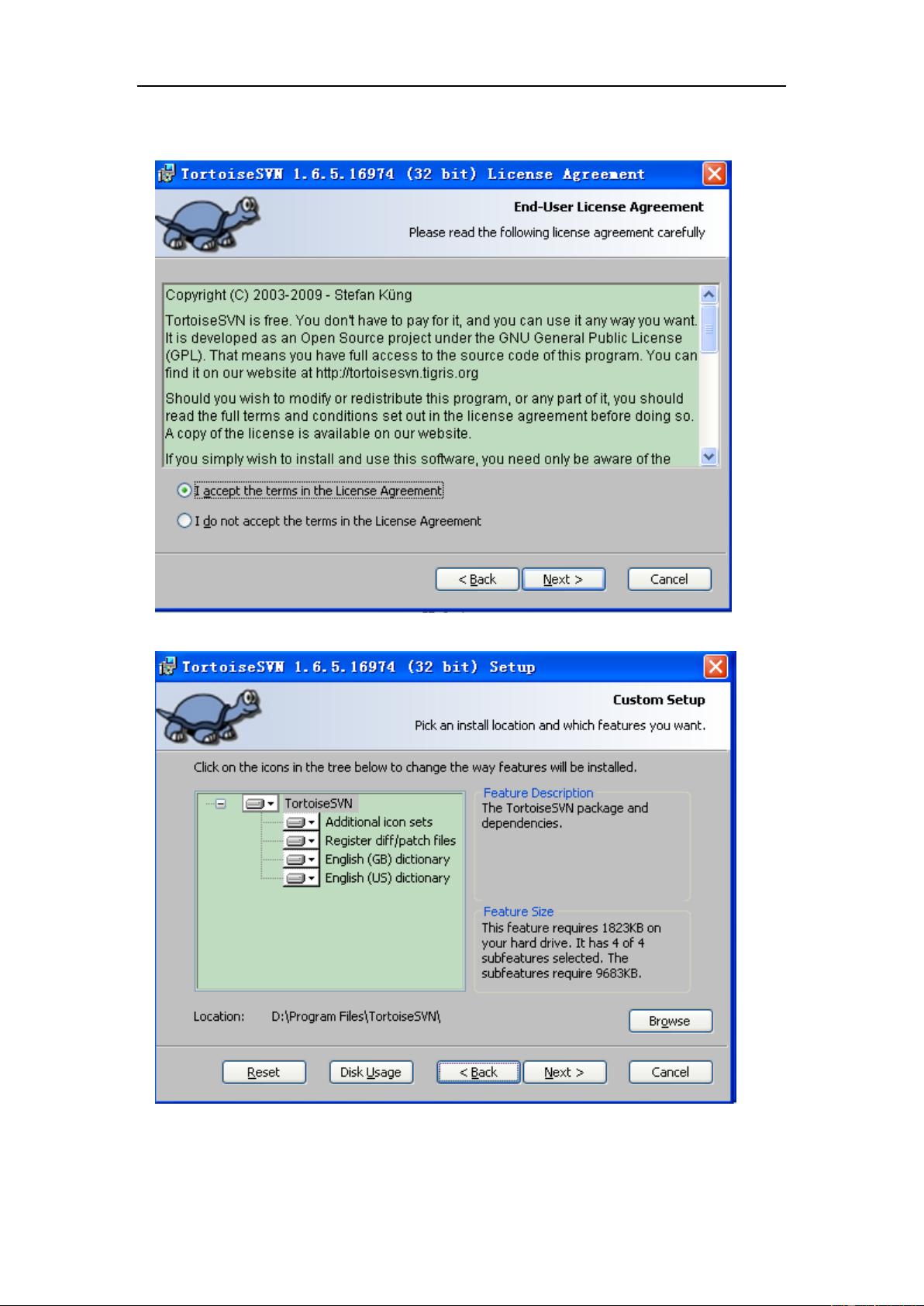
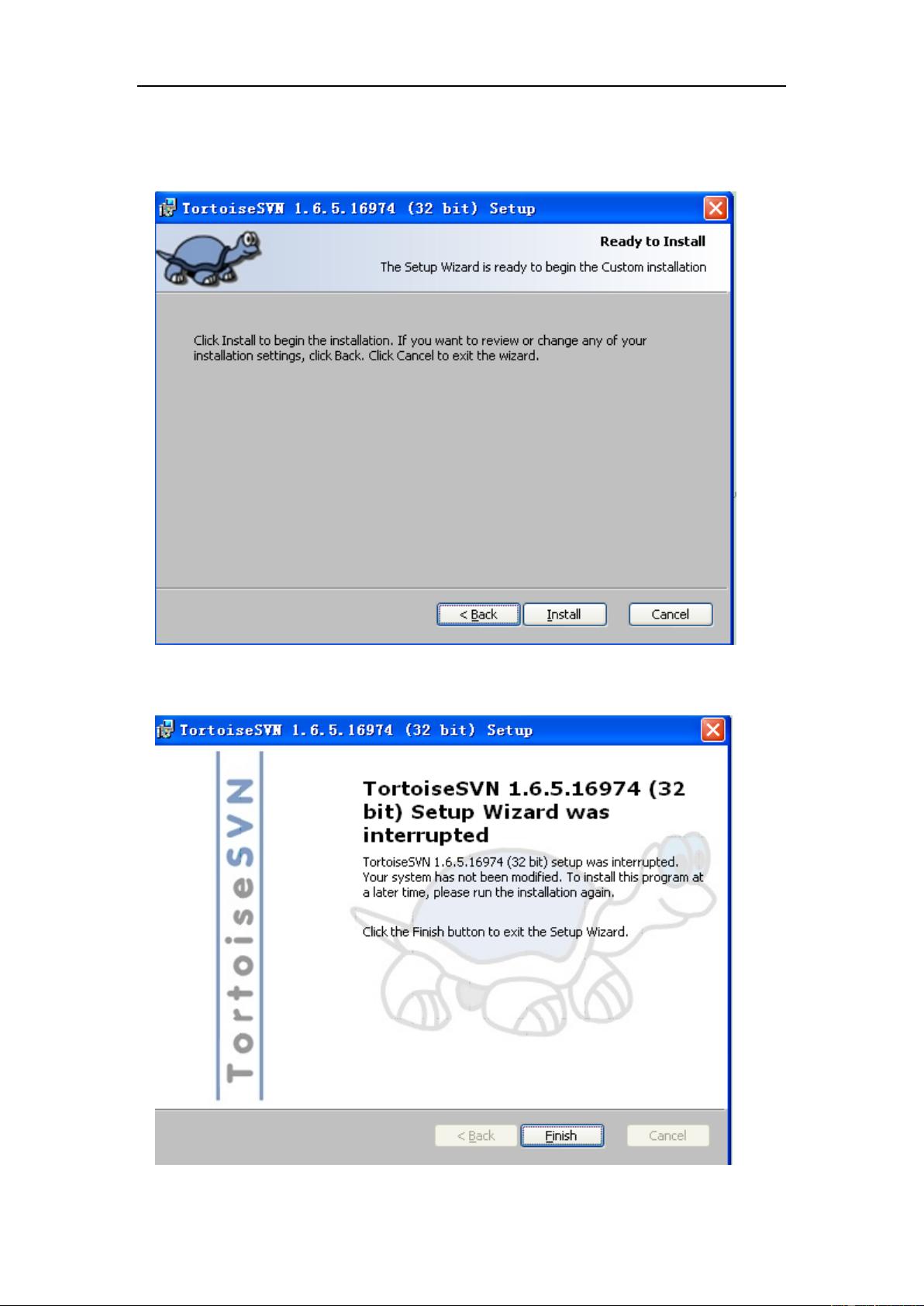
剩余26页未读,继续阅读

- 粉丝: 0
- 资源: 24
 我的内容管理
展开
我的内容管理
展开
 我的资源
快来上传第一个资源
我的资源
快来上传第一个资源
 我的收益 登录查看自己的收益
我的收益 登录查看自己的收益 我的积分
登录查看自己的积分
我的积分
登录查看自己的积分
 我的C币
登录后查看C币余额
我的C币
登录后查看C币余额
 我的收藏
我的收藏  我的下载
我的下载  下载帮助
下载帮助

 前往需求广场,查看用户热搜
前往需求广场,查看用户热搜最新资源


 信息提交成功
信息提交成功